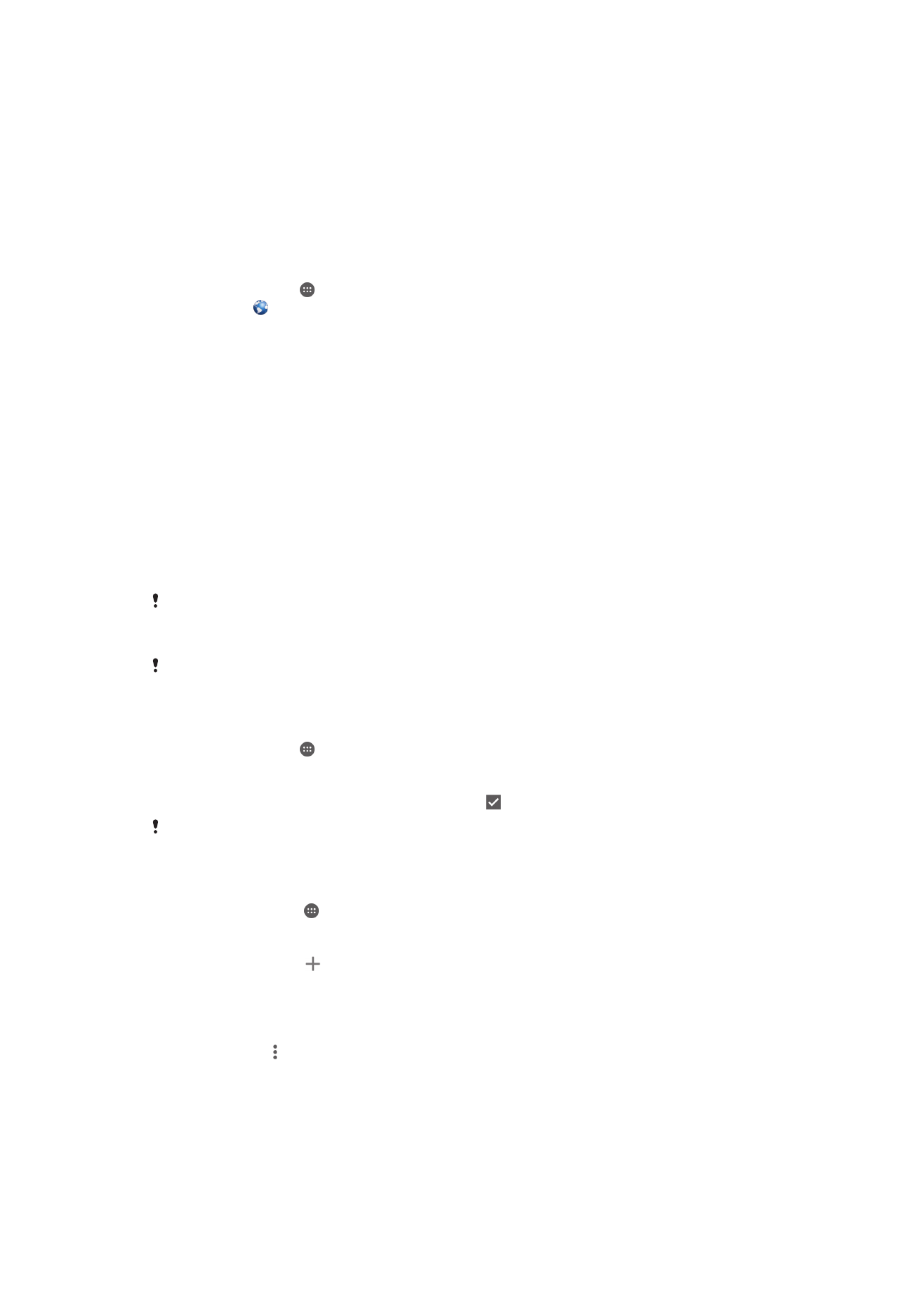
互联网和彩信设定
要在没有
WLAN 网络的情况下发送彩信或访问互联网,您必须拥有正常的移动数据连
接且互联网和
MMS(彩信服务)设定正确。下面是一些提示:
•
对于大多数移动网络和运营商,设备中已预先安装了互联网和彩信设定。这样,您就可
以立即开始使用互联网和发送彩信。
•
某些情况下,在首次打开设备时,如果
SIM 卡已插入,将会看到下载互联网和彩信设定
的选项。此外,还可在稍后从设定菜单下载这些设定。
•
您可以随时手动添加、更改或删除设备中的互联网和彩信设定。如果您错误地更改或删
除了互联网或彩信设定,请重新下载互联网和彩信设定。
•
如果您无法通过移动网络访问互联网或彩信无法工作,即使互联网和彩信设定已成功下
载到您的设备,也请参照
www.sonymobile.com/support/
上有关您的设备的故障排除提
示,获取有关网络信号、移动数据和彩信问题的信息。
如果启动
STAMINA 模式以节省电量,则在屏幕关闭时,将暂停所有移动数据流量。如果此操作
引起连接问题,请尝试将某些应用程序和服务从暂停中排除,或暂时禁用
STAMINA 模式。有关
详细信息,请参阅
24 页面上的
STAMINA 模式功能概述
。
如果与多名用户共用一台设备,那么只有设备所有者(即主用户)才能从“设定”菜单下载互联
网和信息功能设定,但已下载设定仍适用于所有用户。
下载互联网和彩信设定
1
在主屏幕中,点按 。
2
查找并点按设定
> 更多 > 互联网设定。
3
如果出现提示,请选择要为其下载互联网和彩信设定的
SIM 卡(一张或两张)。
4
点按接受。成功下载设定后,状态栏中将显示 ,且移动数据将会自动打开。
如果设定无法下载到设备,请检查您的移动网络的信号强度。请移动至没有障碍物的空旷位置,
或靠近窗户,然后重试。
手动添加互联网和彩信设定
1
在主屏幕中,点按
。
2
查找并点按设定
> 更多 > 移动网络。
3
选择
SIM 卡。
4
点按接入点名称
> 。
5
点按名称,然后输入所需名称。
6
点按
APN 并输入接入点名称。
7
按要求输入其他所有信息。如果您不知道要求输入哪些信息,请与网络运营商联
系,获取详情。
8
完成后,点按
,然后点按保存。
31
这是此出版物的互联网版本。
© 打印后仅可用于私人用途。
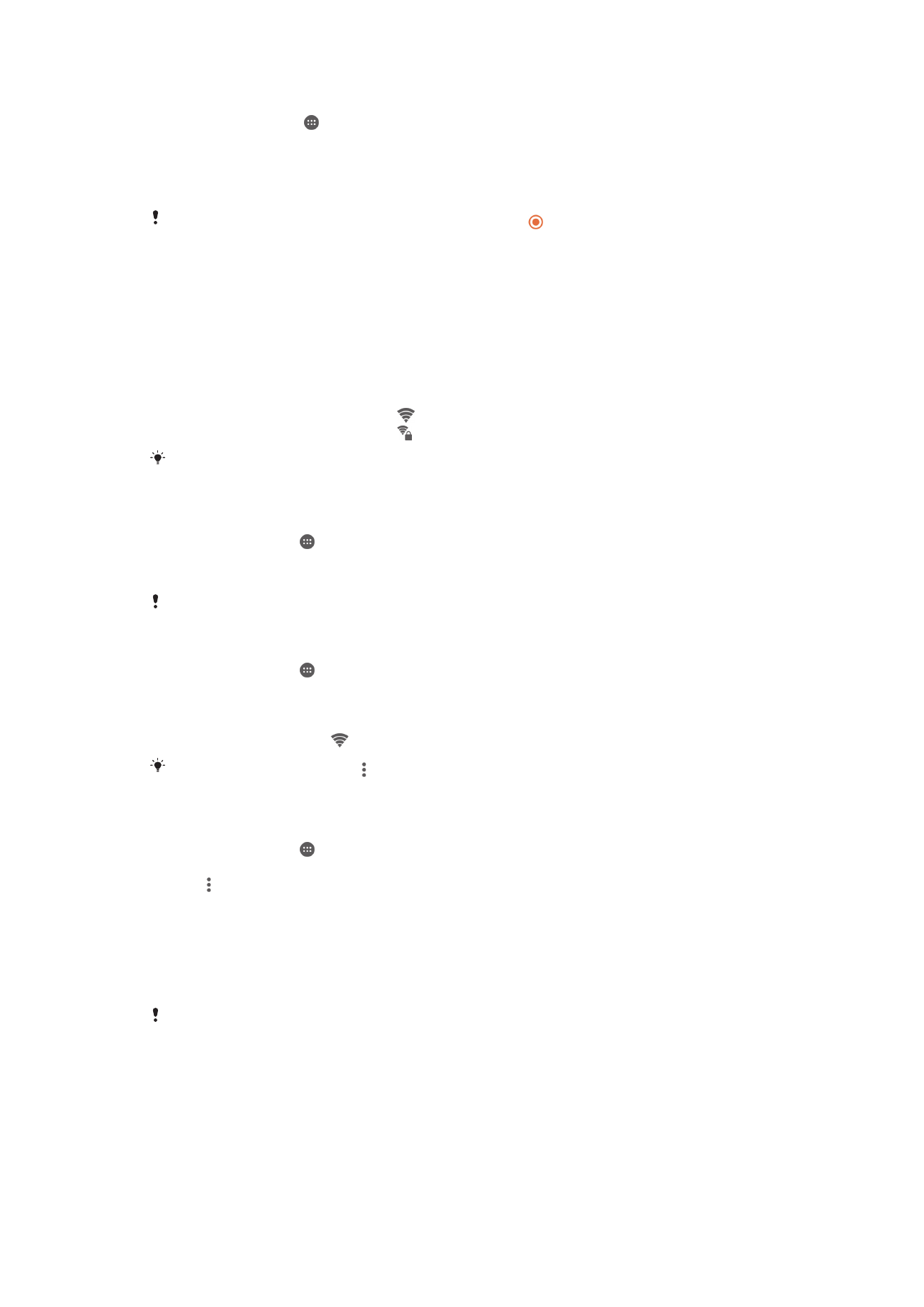
查看下载的互联网和彩信设定
1
在主屏幕中,点按
。
2
查找并点按设定
> 更多 > 移动网络。
3
选择
SIM 卡。
4
点按接入点名称。
5
要查看更多详情,请点按任意可用的项目。
如果有多个可用连接,则活动网络连接将由已标记的按钮
来表示。